- Scoprire EaseUS
- Chi Siamo
- Recensioni & Premi
- Contatta EaseUS
- Rivenditore
- Affiliato
- Mio Conto
- Sconto Education
I documenti di Pages su Mac vengono solitamente utilizzati dagli utenti Mac come un'applicazione di elaborazione di testi con funzionalità avanzate tra cui controllo ortografico, controllo grammaticale e fogli di stile, ecc. La perdita di documenti di pagina su Mac non è un caso raro che può verificarsi in qualsiasi momento e capita a qualsiasi utente Mac.
Non preoccuparti se hai accidentalmente cancellato o perso un documento importante di Pages. Qui, abbiamo raccolto diversi metodi pratici per aiutarti a recuperare il documento di Pages su Mac dalle seguenti tre situazioni di perdita di file di Pages:
| Soluzioni praticabili | Risoluzione dei problemi passo dopo passo |
|---|---|
| # 1. Recuperare Pages non salvate | Metodo 1. Esegui lo strumento di ripristino EaseUS, scansiona Pages non salvati Metodo 2. Ripristina documenti Pages non salvate da Temp...Passaggi completi |
| #2. Recuperare documenti Pages persi/cancellati | Metodo 1. Esegui EaseUS file recovery, scansiona file Pages persi Metodo 2. Recupera le pagine cancellate dal Cestino...Passaggi completi |
| #3. Recuperare file Pages sostituiti | Ripristina file Pages sostituiti a una versione precedente... Passaggi completi |
LA TUA GUIDA RAPIDA:
- Se hai chiuso un documento di Pages senza fare clic sul pulsante "Salva", le soluzioni nella Parte 1 ripristineranno il documento di Pages non salvato.
- Se hai eliminato accidentalmente un file di Pages o hai formattato la cartella del documento di Pages, i metodi della Parte 2 ti aiuteranno.
- Se hai sostituito il file di Pages con un nuovo documento con lo stesso nome, il metodo nella parte 3 può essere d'aiuto.
Non preoccuparti se hai perso o chiuso per errore un file di documento Paged. Scegli le soluzioni giuste per riportare immediatamente il tuo documento Pages perso sul Mac.
Parte 1. Come recuperare il documento di pagine non salvate su Mac
Si applica a: ripristinare il documento di Pages non salvato, il file di Pages chiuso facendo clic su "non salvare".
Quando hai chiuso accidentalmente un file di documento di Pages e hai persino fatto clic su "non salvare", non preoccuparti. Hai ancora la possibilità di ripristinare il contenuto del documento mancante.
Inoltre, ricorda che non dovresti salvare nuovi file nella cartella o nella posizione in cui hai archiviato il file di Pages. Segui qualsiasi metodo qui per ripristinare le tue pagine non salvate ora:
- #1. Recupera il documento di pagine non salvate tramite strumento di recupero dati EaseUS
- #2. Recupera i file di Pages non salvate tramite il salvataggio automatico
- #3. Recupera Pages non salvati dalla cartella temporanea
- #4. Trova documento non salvato nel Finder
Vediamo ora come recuperare il documento di Pages non salvato sul tuo computer Mac.
Metodo 1. Recupera il documento delle pagine non salvate tramite EaseUS Data Recovery Wizard
Il software di recupero file EaseUS per Mac è stato recentemente aggiornato con una nuova funzionalità, che consente agli utenti Mac di ripristinare documenti non salvati su Mac, incluso il ripristino di documenti Word non salvati, pagine non salvate, Keynote non salvati, ecc.
Con EaseUS Data Recovery per Mac, puoi recuperare documenti Pages non salvati in pochi semplici clic. Riportiamo ora il tuo file di Pages:
Passo 1. Seleziona la posizione su cui sono stati archiviati i tuoi dati e file eliminati e fai clic sul pulsante "Cerca file persi".

Passo 2. Il software eseguirà sia la scansione rapida che la scansione approfondita per trovare file eliminati sul volume selezionato.

Passo 3. I risultati della scansione verranno divisi per tipologie nel riquadro di sinistra. Basta selezionare i file e fare clic sul pulsante "Recupera" per recuperarli.

Metodo 2. Recupera il documento delle pagine non salvate tramite il salvataggio automatico
La funzione di salvataggio automatico è attivata per impostazione predefinita e avrà effetto una volta salvato un documento. Pertanto, finché il documento di Pages è stato salvato almeno una volta, puoi recuperare il contenuto non salvato con l'aiuto della funzione di salvataggio automatico.
Ecco cosa dovresti fare:
# 1. Conferma se il salvataggio automatico è abilitato
Passaggio 1. Vai a Preferenze di Sistema > Generali.
Passaggio 2. Verifica se la casella "Chiedi di mantenere le modifiche alla chiusura del documento" è deselezionata.
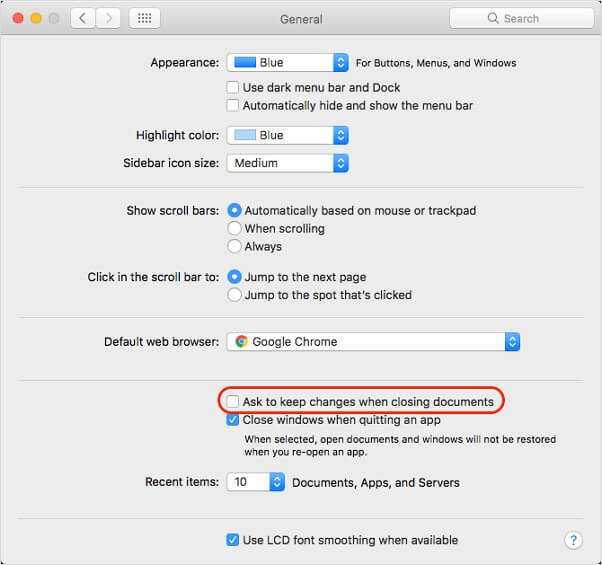
Se è deselezionato, il salvataggio automatico è attivo. Puoi continuare con i passaggi seguenti. In caso contrario, il software di recupero file EaseUS consigliato nel Metodo 1 può aiutare.
#2. Ripristina le pagine non salvate dal salvataggio automatico
Di seguito sono riportati i passaggi per trovare il documento di Pages:
Passaggio 1. Vai a trovare un documento di Pages.
Passaggio 2. Aprilo con Pages.
Passaggio 3. Quindi vai su File> Apri recenti> Trova i file di Pages aperti di recente.
Passaggio 4. Scegli quello che ti serve e salvalo come nuovo file.
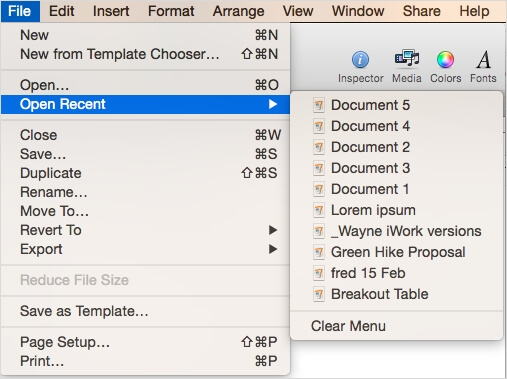
Metodo 3. Ripristina le pagine non salvate dalla cartella temporanea
Oltre al salvataggio automatico, un altro metodo che puoi provare è trovare le pagine non salvate dalla cartella temporanea su Mac. Ecco i passaggi:
Passaggio 1. Vai su "Applicazioni" > "Utilità" e fai doppio clic su "Terminale".
Passaggio 2. In Terminale, digita open $TMPDIR e verrai indirizzato alla cartella TMP.
La cartella TMP viene utilizzata per conservare temporaneamente i file.
Passaggio 3. Nella cartella TMP, trova e apri la cartella denominata "TemporaryItems".
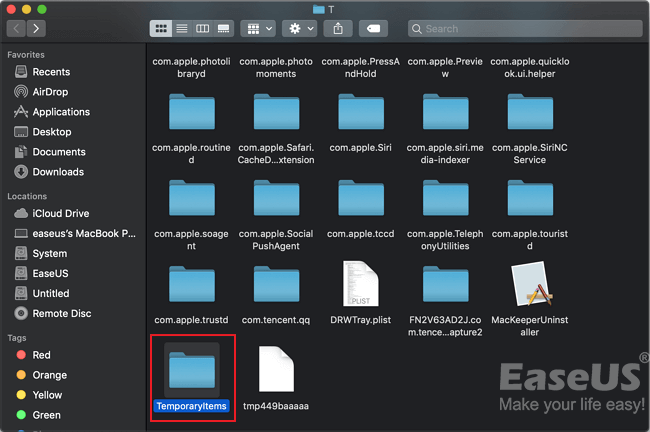
Passaggio 4. Trova e fai clic con il pulsante destro del mouse sui file di Pages non salvati desiderati, scegli "Apri con..." e apri il file con il programma Pages.
Passaggio 5. Salva il file di Pages facendo clic su "File" > "Salva" e salvalo in un'altra posizione.
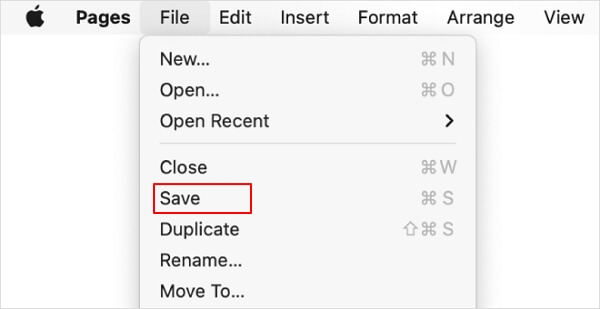
Metodo 4. Vai al Finder per cercare il documento non salvato
Passaggio 1. Vai su "Finder" > "File" > "Trova" sul tuo Mac.
Passaggio 2. Cerca "Questo Mac" e limita il tipo a "Documento".
Passaggio 3. Fai clic sulla seconda scheda nel menu Visualizza per elencare i risultati della ricerca.
Passaggio 4. Trova il documento di Pages non salvato e salvalo sul desktop o da qualche altra parte.
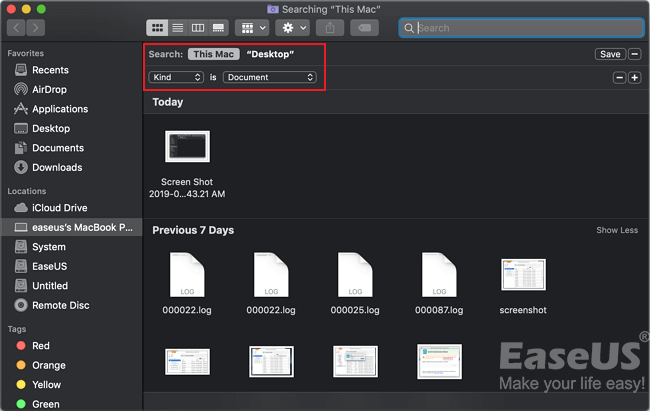
Parte 2. Come recuperare documenti di pagine perse/cancellate su Mac
Si applica a: ripristinare il documento di Pages perso o cancellato, ripristinare il documento di Pages scomparso su Mac.
Ricorda di non salvare nessun nuovo documento quando hai perso o eliminato un file di Pages su Mac. Prima di agire, maggiori sono le possibilità di recuperare un documento Pages cancellato o perso su Mac.
Quando hai eliminato per errore un file di Pages o hai cancellato la cartella di Pages su Mac, non preoccuparti. Qui, abbiamo anche raccolto 3 soluzioni praticabili per aiutarti:
- #1. Recupera il documento di pagine cancellate o perse con EaseUS Recovery Tool
- #2. Recupera le pagine cancellate dal cestino
- #3. Ripristina il documento delle pagine perse/cancellate da Time Machine Backup
Vediamo ora come ripristinare il file del documento di Pages perso o cancellato su Mac.
Metodo 1. Recupera i documenti di pagine perse/cancellate con software di recupero dati Mac
- Importante
- Una volta che hai perso o cancellato i tuoi documenti, smetti di usare il disco rigido in cui hai archiviato i file. Inoltre, non installare il software sullo stesso disco rigido di quello su cui sono salvati i documenti di Pages.
Affidabile software di recupero dati per Mac - EaseUS Data Recovery Wizard for Mac offre una soluzione professionale per aiutarti a recuperare i file cancellati dopo aver svuotato il cestino, recuperare i file persi di Photoshop e recuperare i file persi da una scheda SD.
Con esso, puoi recuperare con successo i documenti di Pages persi/cancellati. Non esitate a provarlo.
Metodo 2. Recupera i file di Pages cancellati dal cestino
Nota che puoi anche recuperare un file di Pages cancellato dal Cestino su Mac. Ecco i passaggi:
Passaggio 1. Fai doppio clic per aprire il Cestino, trova il documento di Pages eliminato.
Passaggio 2. Fai clic con il pulsante destro del mouse sul documento di Pages e seleziona "Rimetti".
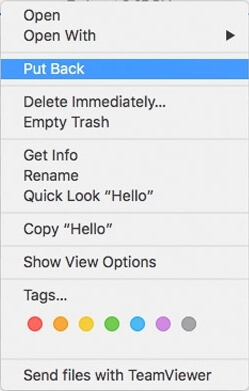
Successivamente, puoi aprire e visualizzare nuovamente il file di Pages recuperato nella sua posizione originale.
Metodo 3. Recupera i documenti di Pages su Mac con Time Machine
Se hai attivato Time Machine e creato un backup di importanti documenti di Pages sul tuo Mac, puoi seguire i passaggi successivi per recuperare i documenti di Pages con Time Machine:
Passaggio 1. Lancia Time Machine .
Passaggio 2. Seleziona "backup" e scegli "Documenti di pagine".
Passaggio 3. Fai clic su "Ripristina" per recuperare i documenti di Pages persi.
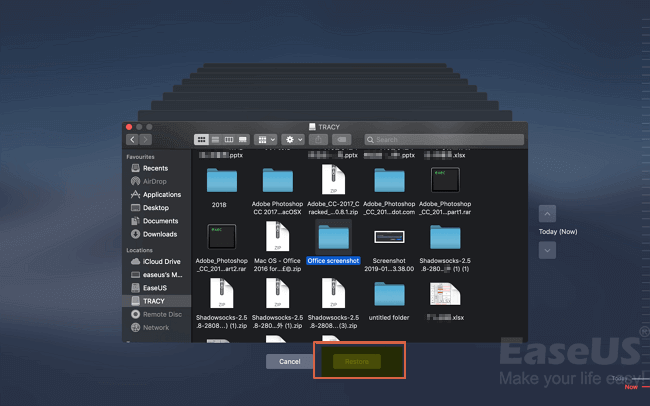
Parte 3. Recuperare il documento di Pages sostituito su Mac
Si applica a: recuperare un file di documento di Pages sostituito dalla versione precedente.
Tieni presente che se hai sostituito per errore un file di Pages con un nuovo file con lo stesso nome file, puoi provare a ripristinarlo da un backup di Time Machine precedente, come mostrato nel Metodo 3, parte 2.
Ma se non hai creato il backup, l'ultimo modo in cui puoi provare è trovare il documento Pages sostituito da una versione precedente. Ecco i passaggi da seguire:
Passaggio 1. Apri il documento di Pages sostituito in Pages.
Passaggio 2. Vai su File, fai clic su "Ripristina" e fai clic su "Sfoglia tutte le versioni".
Passaggio 3. Utilizzare il pulsante Su o Giù per controllare le versioni precedenti e fare clic su "Ripristina" per salvare il documento di Pages sostituito.
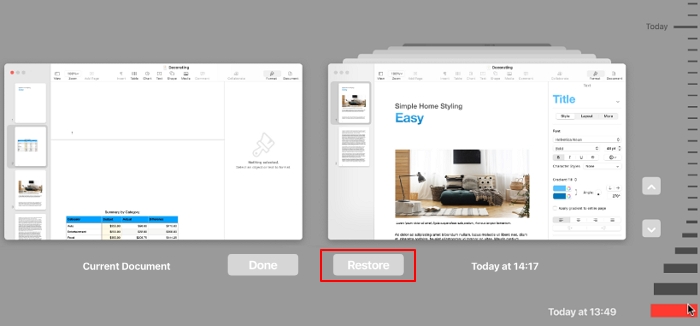
Riportare il documento Pages perse ed eseguire il backup regolarmente
In questa pagina, abbiamo raccolto 8 modi affidabili per aiutarti a ripristinare in modo efficace documenti di Pages cancellati, persi, non salvati e persino sostituiti su Mac. Per una via d'uscita efficace, EaseUS Data Recovery Wizard per Mac è buono da provare.
Può recuperare file di Pages cancellati, persi e persino non salvati su Mac in pochi clic.
Per evitare che i tuoi file vengano persi di nuovo, è anche importante creare un backup regolare dei file dei documenti di Pages. Con il backup, puoi ripristinare i file in qualsiasi momento.
